Lỗi Unexpected Store Exception thường gặp khi người dùng cập nhật cho Windows, kèm theo đó là màn hình xanh chết chóc (BSOD). Vậy đâu là nguyên nhân gây ra lỗi cũng như cách khắc phục của lỗi này là gì? Hãy cùng tìm hiểu qua bài viết này nhé.
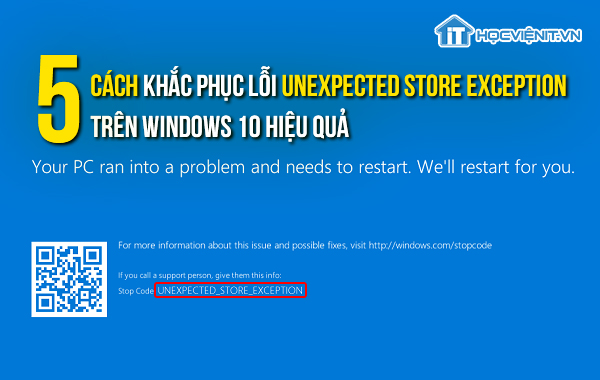
Nguyên nhân gây ra lỗi Unexpected Store Exception
Nếu chỉ nghe qua tên của lỗi thì chắc hẳn nhiều người dùng nghĩ rằng nguyên nhân gây ra lỗi Unexpected Store Exception là do Microsoft Store có vấn đề. Thế nhưng thực chất lại khopong phải vậy. Sau đây, HocvieniT.vn sẽ chỉ ra một số nguyên nhân phổ biến dẫn đến lỗi Unexpected Store Exception:
- Ổ cứng bị lỗi.
- Tệp hệ thống bị hỏng.
- Do phần mềm diệt virus.
- Do driver màn hình không tương thích.
- Do tính năng Fast Starup.
Hướng dẫn khắc phục lỗi Unexpected Store Exception
Sửa chữa tệp hệ thống bị hỏng
Tệp hệ thống là bộ phận vô cùng quan trọng của máy tính. Chính bởi vì lý do đó mà cho dù nguyên nhân có phải là do tệp hệ thống bị hỏng hay không thì bạn vẫn nên tham khảo công cụ Reimage Plus để quét và khôi phục các tệp bị hỏng hoặc bị thiếu.
Kiểm tra ổ cứng
Nhiều trường hợp nguyên nhân gây ra lỗi Unexpected Store Exception là do ổ cứng có vấn đề. Vì vậy, bạn cần kiểm tra ổ cứng để xác định chính xác nguyên nhân có phải do ổ cứng hay không.
Bạn có thể sử dụng công cụ Crystal Disk để “sức khỏe” ổ cứng của bạn.
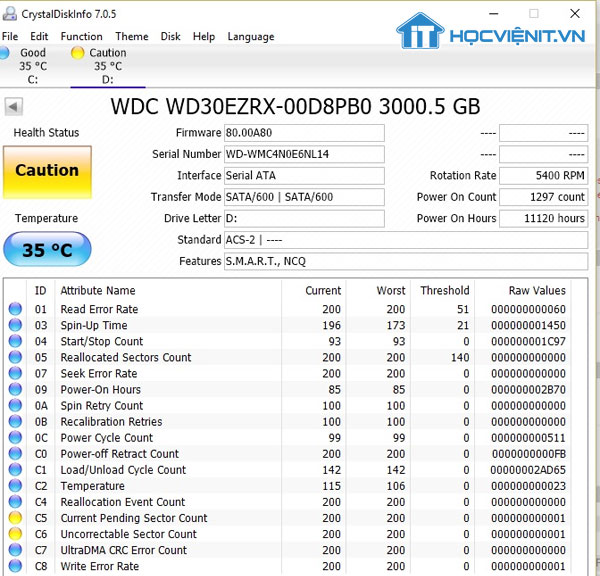
Gỡ cài đặt phần mềm diệt virus
Mặc dù Microsoft đã tích hợp Microsoft Defender nhằm giúp người dùng chống virus nhưng để cẩn thận, nhiều bạn vẫn lựa chọn thêm các phần mềm diệt virus nhằm “bảo vệ” máy tính tốt hơn. Điều này là tốt, thế nhưng nếu đó lại là nguyên nhân gây ra lỗi Unexpected Store Exception thì bạn cần gỡ phần mềm diệt virus thì bạn cần gỡ nó đi.
Các bước thực hiện như sau:
Bước 1: Nhấn phím Windows, tìm kiếm và click chọn Control Panel.
Bước 2: Chọn mục Programs, sau đó chọn tiếp Programs and Features. Tại đây bạn có thể thấy một danh sách bao gồm tất cả các chương trình đang được cài đặt trên máy tính. Bạn chỉ cần click chuột phải vào phần mềm diệt virus và chọn Uninstall.
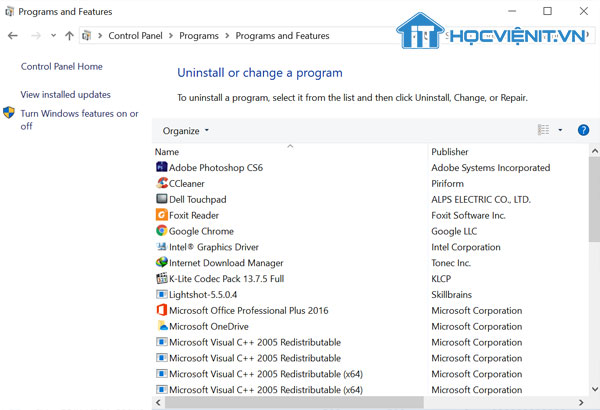
Bước 3: Xuất hiện thông báo: You will be asked whether you really want to proceed with the uninstallation. Bạn chọn Yes.
Bước 4: Khởi động lại máy tính là xong.
Cập nhật driver màn hình
Như đã nói ở trên, lỗi Unexpected Store Exception thường gặp sau khi bạn cập nhật cho Windows. Do vậy, khả năng cao là driver màn hình của bạn đã lỗi thời và không tương thích với phiên bản Windows mới.
Khi đó, bạn tiến hành cập nhật driver màn hình như sau:
Bước 1: Tại khung tìm kiếm của Start, bạn nhập msconfig và click chọn System Configuration.
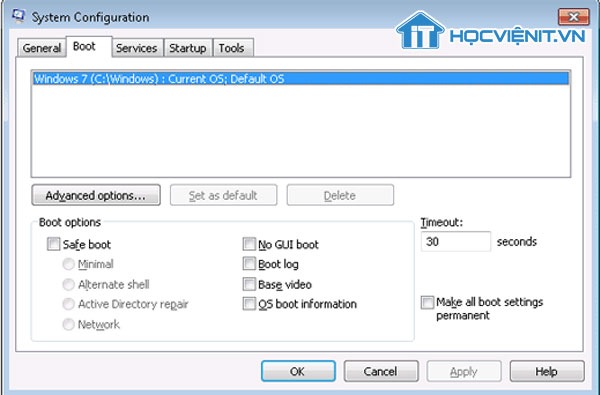
Bước 2: Khi cửa sổ mới hiện lên, bạn chuyển sang Tab Boot. Tiếp đến, nhấn tích chọn vào mục Safe Mode trong phần Boot options. Trong đó, có bốn tùy chọn như sau:
- Minimal: Truy cập chế độ Safe Mode với tối thiểu số lượng các driver và các dịch vụ nhưng vẫn sử dụng được bình thường giao diện đồ họa của Windows. Ngoài ra, kết nối mạng bị vô hiệu hóa.
- Alternate Shell: Kết nối mạng và File Explorer đều bị vô hiệu hóa.
- Active Directory Repair: Bạn có quyền truy cập vào các thông tin cụ thể trên máy tính, như các thiết bị phần cứng.
- Network: Gần giống với tùy chọn Minimal nhưng kết nối mạng được kích hoạt.
Bước 3: Nhấn Apply và chọn OK. Sau đó, khởi động lại máy tính.
Bước 4: Lúc này máy tính của bạn đã được khởi động trong chế độ Safe Mode, bạn tiếp tục truy cập vào Device Manager bằng cách tìm kiếm trong Start.
Bước 5: Tìm kiếm và nhấn vào dấu mũi tên cạnh Display adapters. Bạn click chuột phải vào tên của Card đồ họa mà bạn đang sử dụng và chọn Uninstall device. Cuối cùng là khởi động lại máy.
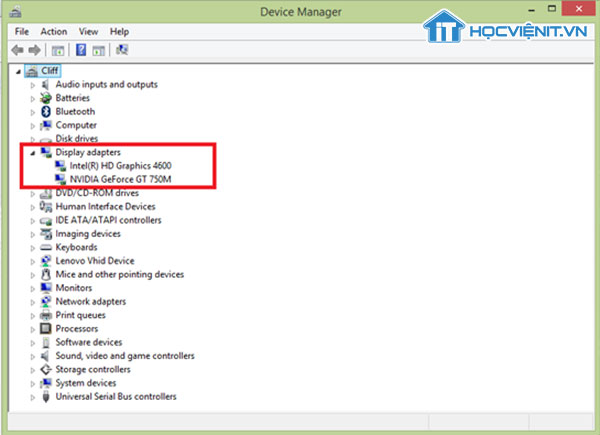
Bước 6: Thông thường khi gỡ cài đặt cho driver màn hình thì driver mới sẽ tự động được cập nhật. Thế nhưng vẫn có nhiều trường hợp driver không tự động cập nhật. Khi đó, bạn phải tìm kiếm bản cập nhật thủ công như sau:
- Nhấn tổ hợp phím Windows + I để mở Settings.
- Chuyển xuống mục Update & Security.
- Chọn vào dòng chữ Check for updates để tìm kiếm bản cập nhật driver mới nhất.
Ngoài ra, bạn cũng có thể tải về driver màn hình mới nhất cho máy tính của bạn từ trang Web của nhà sản xuất.
Tắt Fast Startup
Fast startup là một tính năng được Microsoft thiết lập chế độ bật theo mặc định của Windows 10. Khi sử dụng tính năng này, người dùng có thể khởi động máy tính nhanh chóng và đặc biệt là trên ổ cứng bởi khả năng đưa máy tính vào chế độ “ngủ đông”.
Chà, thật tuyệt vời phải không nào! Ấy vậy mà tính năng này có một nhược điểm “chết người” đó là làm cho driver dễ bị tải không đúng cách và dẫn đến lỗi Unexpected Store Exception. Vì vậy, bạn cần tắt Fast Startup để khắc phục lỗi.
Bước 1: Click chuột phải vào biểu tượng pin trên thanh công cụ và chọn Power options.
Bước 2: Ở khung bên trái cửa sổ, bạn chọn vào dòng chữ Choose what the power buttons do.
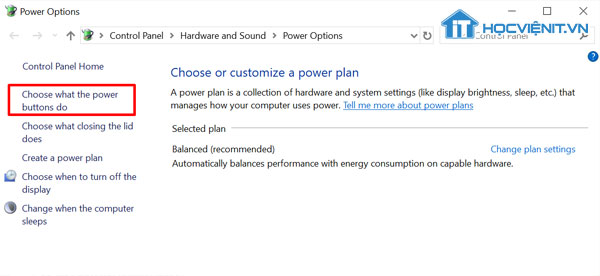
Bước 3: Nhìn xuống phía bên dưới của cửa sổ mới, bạn chọn tiếp vào dòng chữ Change settings that are currently unavailable.
Bước 4: Bỏ tích chọn tại Turn on fast startup (recommended) và nhấn Save changes để lưu lại thay đổi.
Trên đây là chia sẻ của HOCVIENiT.vn về cách khắc phục lỗi Unexpected Store Exception trên Windows 10 hiệu quả. Chúc bạn thành công!
Nếu có bất cứ thắc mắc nào về các kiến thức liên quan đến máy tính thì bạn có thể để lại bình luận bên dưới bài viết này. Và đừng quên đón đọc các bài viết hữu ích khác của HOCVIENiT.vn nhé.
Mọi chi tiết xin vui lòng liên hệ:
CÔNG TY CỔ PHẦN HỌC VIỆN IT
MST: 0108733789
Tổng đài hỗ trợ: 024 3566 8686 – Hotline: 0981 223 001
Facebook: www.fb.com/hocvienit
Đăng ký kênh Youtube để theo dõi các bài học của Huấn luyện viên tốt nhất: http://bit.ly/Youtube_HOCVIENiT
Tham gia cộng đồng Học viện IT.vn tại: https://www.facebook.com/groups/www.hocvienit.vn/
Trụ sở Hà Nội: Số 8 ngõ 117 Thái Hà, Đống Đa, Hà Nội
Hồ Chí Minh: Số 283/45 Cách Mạng Tháng Tám, Phường 12, Quận 10, TP.HCM
Hải Phòng: Số 94 Quán Nam, Lê Chân, Hải Phòng
Thái Nguyên: Số 297 Lương Ngọc Quyến, TP. Thái Nguyên
Học viện IT.vn – Truyền nghề thực tế cùng bạn đến thành công!



Bài viết liên quan
Cách kiểm tra iPhone đã qua sửa chữa hay chưa nhanh nhất
Nếu muốn trở thành kỹ thuật viên sửa chữa điện thoại thì bạn sẽ cần...
Th7
Tìm hiểu chi tiết về cổng AV 3.5mm trên máy tính
Trên máy tính, laptop luôn được thiết kế sẵn các cổng AV (Audio Video). Tuy...
Th7
Điện trở công suất là gì? Các loại điện trở công suất
Điện trở công suất là linh kiện quan trọng trong các ứng dụng điện tử...
Th7
Mạch ổn áp là gì? Cấu tạo và nguyên lý hoạt động của mạch ổn áp
Mạch ổn áp đóng vai trò quan trọng trong việc đảm bảo nguồn điện hoạt...
Th7
Mạch lọc nguồn một chiều: Khái niệm, nguyên lý hoạt động, cấu tạo và ứng dụng
Mạch lọc nguồn một chiều đóng vai trò quan trọng trong máy tính. Nó giúp...
Th7
Tìm hiểu chi tiết về mạch đèn LED USB cho máy tính
Mạch đèn LED USB có thể được sử dụng để làm nguồn sáng khi mất...
Th7